Comment désactiver la barre d’outils des compléments par défaut (Microsoft Word)
Il existe de nombreux programmes qui peuvent être ajoutés à Word, en tant que compléments, qui améliorent la façon dont vous pouvez utiliser Word. Beaucoup de ces compléments ajoutent leurs propres barres d’outils à l’interface Word. Normalement, les barres d’outils sont visibles par défaut, bien que vous puissiez les désactiver en utilisant Affichage | Barres d’outils. Pour certains compléments, vous souhaiterez peut-être désactiver la barre d’outils par défaut, en choisissant d’utiliser Affichage | Barres d’outils pour activer la barre d’outils lorsque vous en avez besoin.
Pour modifier le comportement par défaut des barres d’outils des compléments, vous n’avez en réalité que trois choix. Le premier choix, et le plus évident, consiste à modifier le codage dans le complément afin que la barre d’outils ne s’affiche pas à chaque fois que vous démarrez Word. À moins que vous n’ayez accès au code source du complément, ce choix – bien qu’évident – n’est pas vraiment pratique.
Le deuxième choix, si vous voulez vraiment le modèle tout le temps mais que vous ne voulez tout simplement pas voir la barre d’outils, consiste à enregistrer une macro nommée AutoExec qui désactive la barre d’outils. Toute macro nommée Autoexec (stockée dans votre modèle Normal.dot) s’exécutera chaque fois que vous démarrez Word.
Le troisième choix consiste à modifier la façon dont le modèle est chargé par Word. (Ce choix suppose que le complément est installé via un modèle et non une autre méthode.) En dehors de Word, examinez les dossiers de démarrage utilisés par le programme. (Le dossier Démarrage se trouve dans Outils | Options | Emplacements des fichiers.) Si vous voyez, dans le dossier, le modèle utilisé par le complément, déplacez simplement le modèle vers un autre dossier. Un bon endroit pour le déplacer est dans le dossier Modèles utilisateur (également dans Outils | Options | Emplacements des fichiers). Une fois déplacé, le complément ne se chargera pas au démarrage de Word, mais le complément sera disponible en tant que modèle global et complément lors du choix Outils | Modèles et compléments. (Voir Figure 1.) Un simple changement de case à cocher active le complément et un autre changement de case à cocher le désactive.
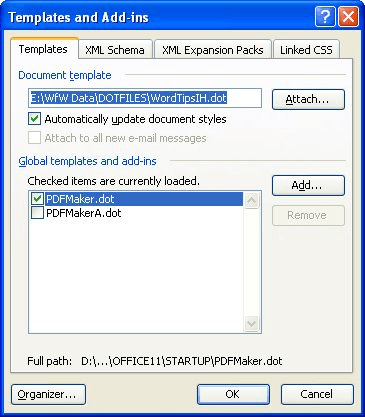
Figure 1. La boîte de dialogue Modèles et compléments.
WordTips est votre source pour une formation Microsoft Word rentable.
(Microsoft Word est le logiciel de traitement de texte le plus populaire au monde.) Cette astuce (283) s’applique à Microsoft Word 97, 2000, 2002 et 2003.